大家好,今天继续给大家介绍几个电脑上的常用的几个软件,有了它们,能很大程度上提升电脑的工作效率1:Listary说Listary比Everything好用应该没有多少人会反对吧?本人就是测试了两款软件之后,果断卸载了everything。
这款软件谁用都喜欢,是一个超级实用的搜索工具,按下Ctrl两次就能唤出搜索页面,只要输入文件的个别字符,就能给出搜索预判,而且软件不仅支持搜索电脑文件,还能支持自定义的网站搜寻,比如 Google,百度等等,还有资源管理器中的检索功能。
功能还挺多的,熟练使用能极大提升电脑的使用效率。


2:Geek小巧又好用的卸载软件,geek得占个头名软件分为专业版和普通版,咱个人使用的话,普通的就够够的了软件不需要安装,直接双击就能使用了,操作也很简单,右键点击软件,可以进行:卸载、强制删除、删除条目、注册表条目。
等操作。

3:Potplayer这是一个电脑上的视频播放器,它体积小巧,界面简洁,而且免费无广告,通过皮肤-皮肤设置-勾选视频下自动隐藏和全屏时防止遮盖,再点击确定就能去除边框解码能力强,软件自带专业的编解码器,方便快捷,内置强大的解码器,支持99%的目前日常使用的视频格式。
而且播放器启动速度快,播放稳定,还支持给视频加字幕等
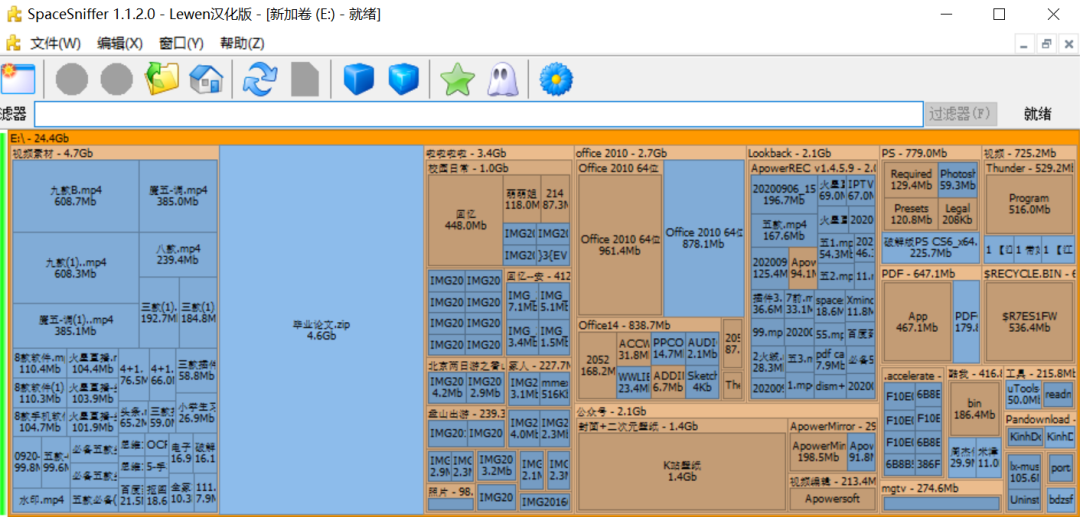
4:SpaceSniffer很多小伙伴都对自己的磁盘空间感到好奇,特别是C盘,莫名其妙就爆红了,但是想打开清理一下,一堆文件夹啥也看不懂但是这个软件就可以帮助我们查看电脑空间使用的时候不需要安装,而且几乎能瞬间查清我们所有的盘符,一眼就能看到是什么文件占据了我们很大的空间,甚至是很小的文件都能查出来。
总之有了它,什么盘什么文件,占据了多大的空间,一眼便知
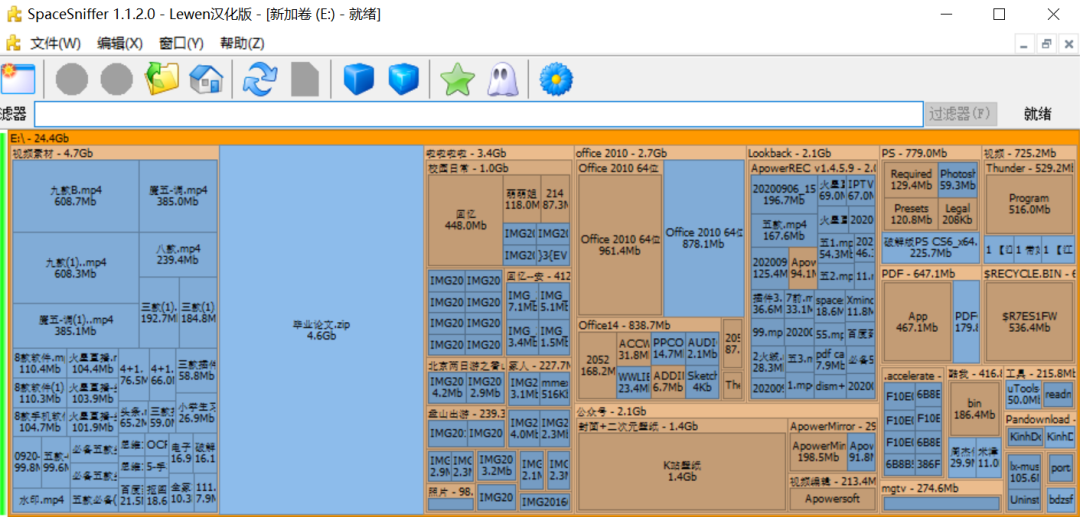
5:Utools这是一个插件工具箱,里面有很多的实用插件,软件有部分功能需要不是免费的,但是我们常用也完完全全是够的刚开始使用的时候可能会有点不习惯,但是习惯了之后,就能节省很多的时间因为都是插件,所以。
占内存不大,输入alt+空格能快速唤出页面,对于需要使用的插件,我们安装之后,就能使用了。里面的批量重命名插件,是我用的最多的,绝对好评!

6:Bandizip这是一款很好用的压缩软件,新版会有广告,没关系,我们可以使用旧版啊!它提供了超快速的解压缩速度和其他各种功能这是一个免费的软件,其付费版本更是支持多种高级功能今天分享的是处理过的版本,。
解锁了所有高级功能,完全免费,而且没有任何捆绑软件、无广告。支持的格式: 7Z, ACE, AES, ALZ, ARJ等。

7:PDF Candy这是PDF的专属工具,关于PDF的,它几乎都能做到软件有30多个工具,主要功能划分成三个模块,从PDF转换、转为PDF、其他工具我们主要用基本都是PDF转换,这个工具里面都包含了,PDF转Word,转jpg,png等。
而且文件转换功能还支持批量处理,选择完之后就可以一键完成了
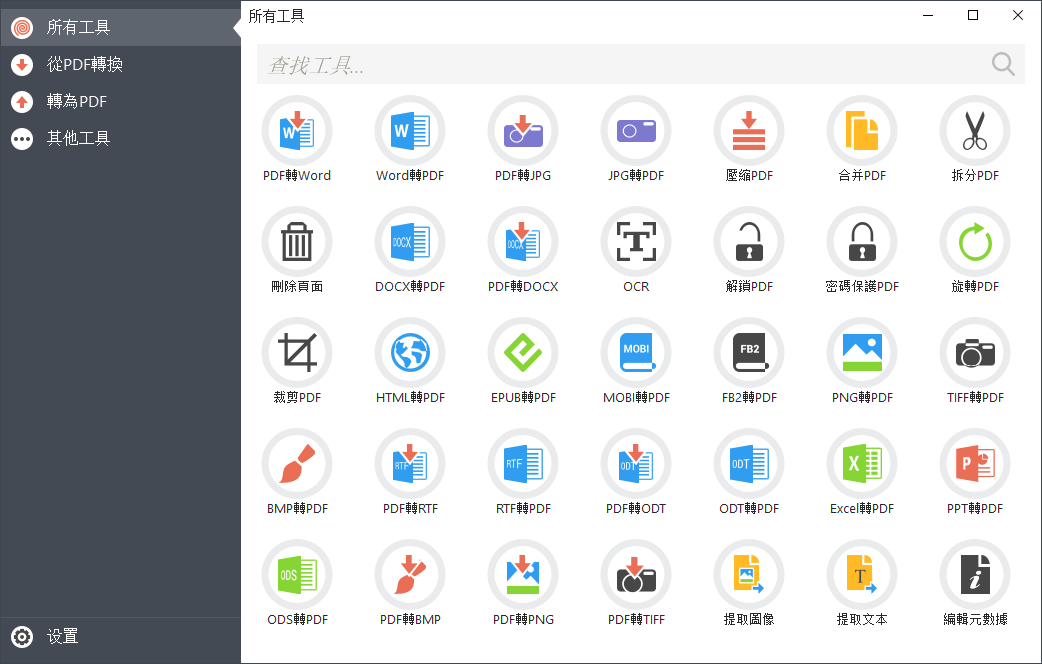
8:Dism++这是一个开源软件,软件绿色小巧,而且不需要安装,不仅可以清理C盘的垃圾,还可以进行系统的备份,启动项的管理,更新管理能等有关于C盘的清理,如果不是很确认的话,就保持默认,也不用清理很频繁,一个月一两次也足够了。
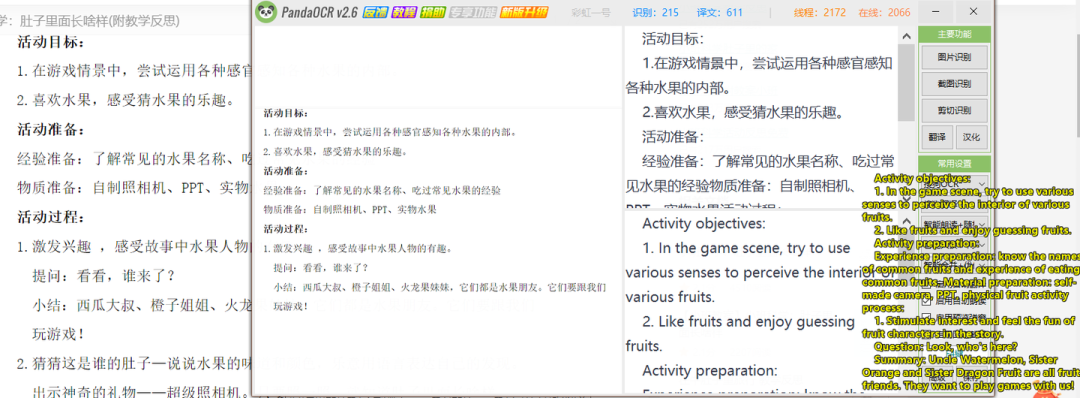
9:PandaOCR这是一款非常实用的文本识别工具,相较于天若来说,这一款更专业熊猫OCR体积小巧、免安装,完全免费使用内置20多个文本识别引擎和20多个翻译接口,可自行选择通过快捷键F4可以框选识别的区域,可以秒速识别出文本内容,对识别出来的内容可以进行文本转换、文本朗读(英文中文朗诵)和翻译等。
对于不能复制的文库来说,可以直接截图识别
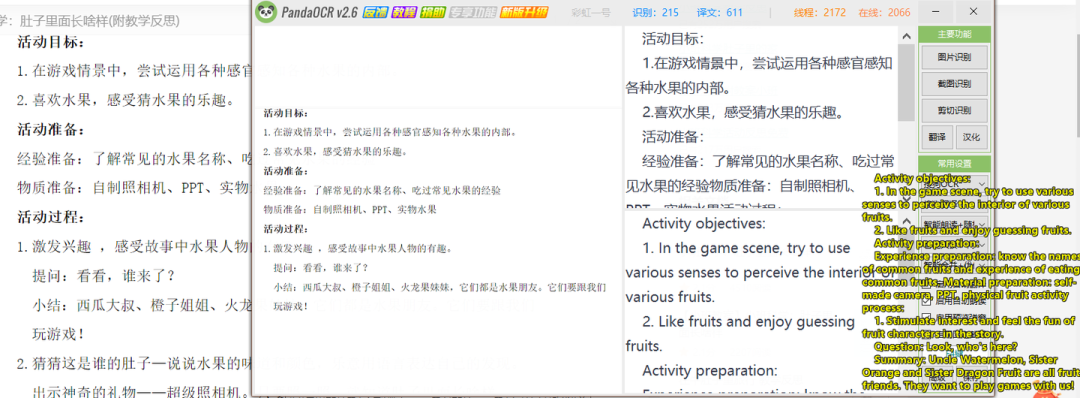
10:Bandicam这是一个电脑上的录屏软件,绿色免安装,双击打开就可以直接使用的,免费又便捷而且对电脑的配置要求也不高,占用内存较小,非常适合进行日常的屏幕录制,还支持微课、游戏等较长时间的视频录制。
。还有一点,班迪录制所生成的视频文件较小,但是视频质量却很高。
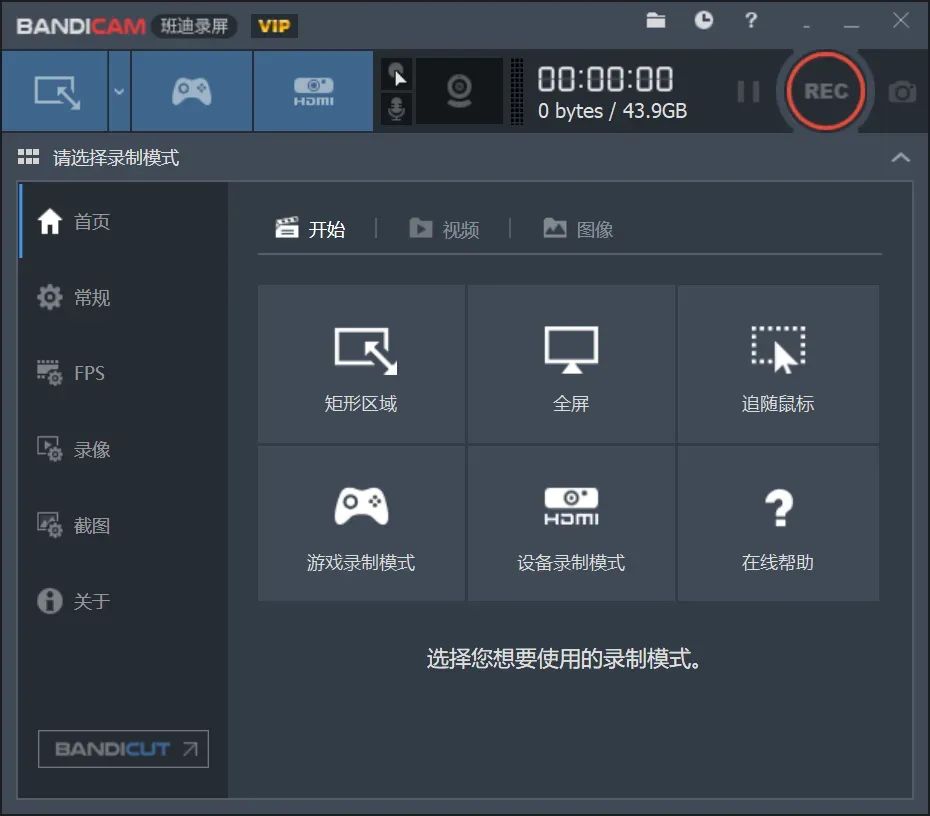
11:Snipaste这是一个很好用的截图软件,它可以将截图结果贴到屏幕上,截图质量高、画质清晰而且完全免费、没有广告除了截图之外,它还支持在截图中添加矩形、椭圆、线条、马赛克、铅笔等标注按F1就可以唤醒截图。

这几款推荐的都是自用很久并且使用感超棒的软件,不知道大家觉得怎么样呢?有更多好用的欢迎推荐,欢迎大家留评讨论哦!

亲爱的读者们,感谢您花时间阅读本文。如果您对本文有任何疑问或建议,请随时联系我。我非常乐意与您交流。

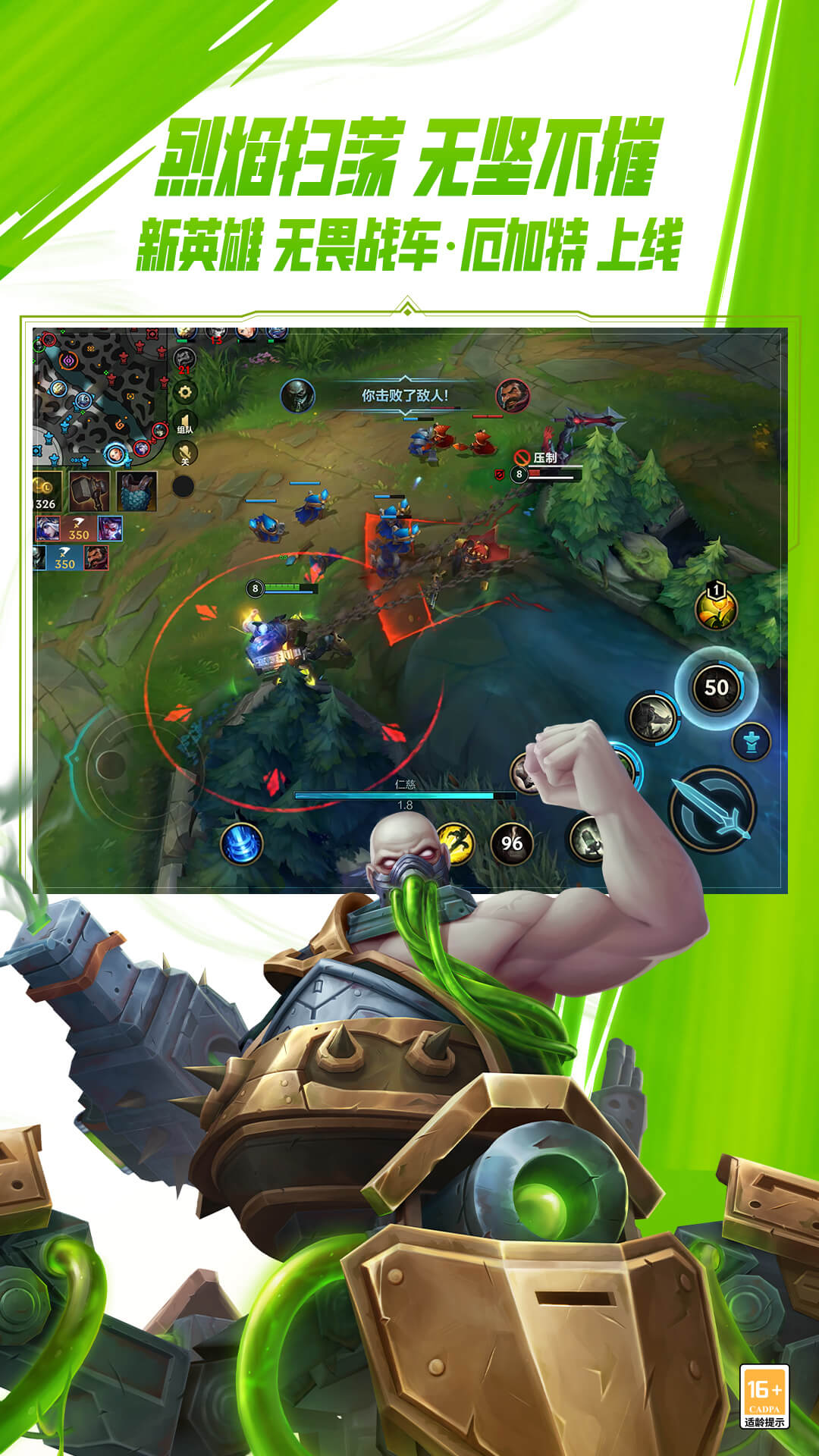
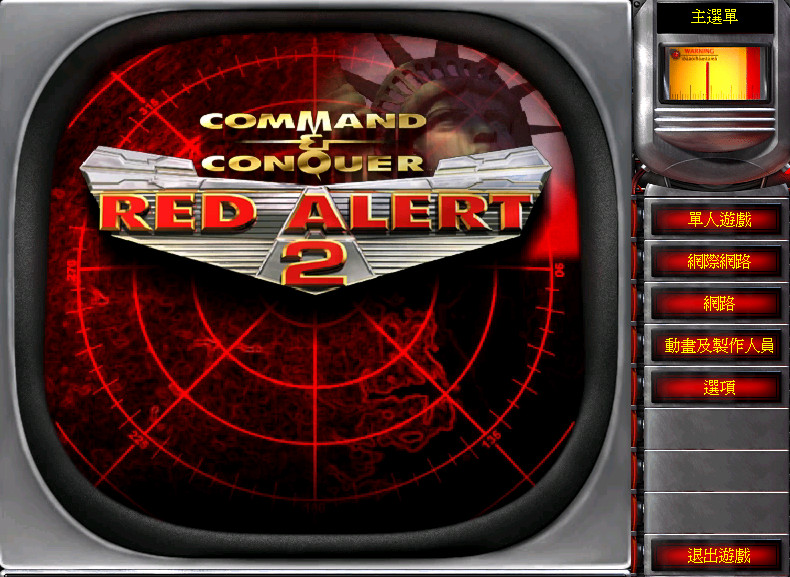

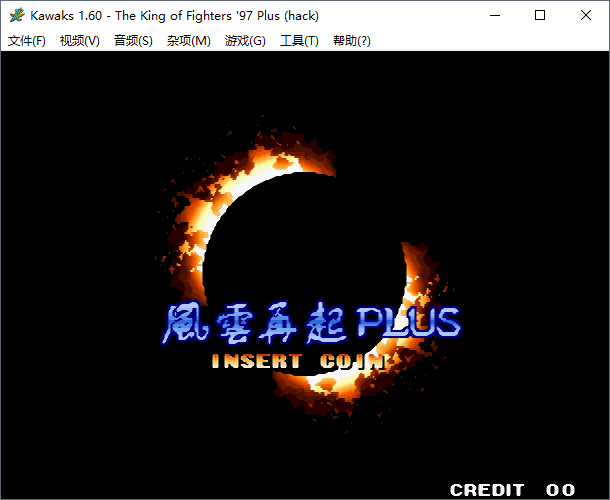


发表评论:
◎欢迎参与讨论,请在这里发表您的看法、交流您的观点。